WebDisk fornece a maneira mais fácil de compartilhar arquivos entre iPhone e PC
Existem mais maneiras de compartilhar arquivos entre computadores e dispositivos iOS do que qualquer um gostaria de saber. Você pode usar o método oficial e usar o iTunes, ou se quiser algo que provavelmente não irá apagar toda a sua biblioteca de músicas sem aviso, há muitos aplicativos de terceiros disponíveis para iPhone que permitem aos usuários transferir arquivos sem criar muitos discutir. WebDisk é um desses aplicativos e pode ser usado para compartilhar arquivos entre dispositivos iOS e seu computador desktop Wi-fi. Então, o que é realmente especial no WebDisk quando existem outros aplicativos capazes de executar o mesmo Parceria? A maior vantagem do WebDisk sobre seus concorrentes é sua simplicidade. Em algumas etapas, você pode transferir qualquer arquivo do seu PC para um iPhone ou iPad. Além disso, o WebDisk possui um visualizador de arquivos bastante decente, que suporta muitos arquivos formatos e garante que você não precise abrir a maioria dos arquivos recebidos em outros aplicativos apenas para visualizar conteúdo.
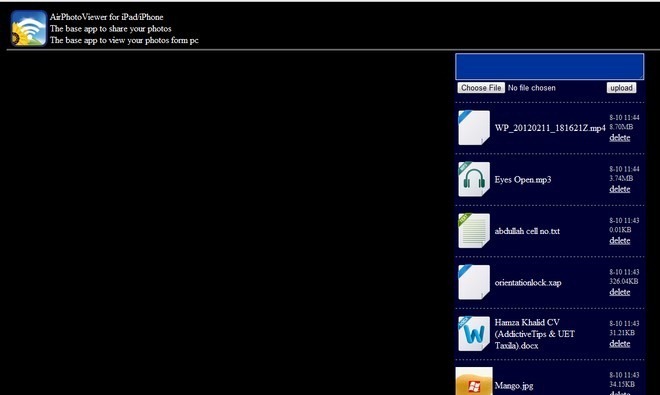
O uso do WebDisk é tão simples que nem existe um tutorial no início do aplicativo (uma prática que se tornou a norma para aplicativos iOS). Quando você o inicia pela primeira vez, há apenas a tela de configurações do aplicativo com algumas palavras de instruções. Antes de fazer qualquer outra coisa, verifique se o iDevice e o computador estão na mesma rede Wi-Fi. Se você deseja que a transferência de arquivos seja segura, é possível definir uma senha para a conexão. Qualquer pessoa que deseje acessar seu dispositivo ou compartilhar arquivos com você terá que digitar a senha que escolher. Para acessar o WebDisk no seu PC ou Mac, basta abrir o navegador da web do computador desktop e digite o endereço fornecido pelo WebDisk em seu Definições página. Se você configurou uma senha, ela deverá ser inserida no campo de login no navegador da Web antes que a conexão possa ser estabelecida. Depois que o iPhone e o computador estiverem conectados, você poderá começar a enviar arquivos para o iDevice. Para fazer isso, pressione o Escolher arquivo na interface da web e selecione o arquivo que deseja compartilhar. Depois disso, clique em Envio e o arquivo aparecerá no seu telefone, independentemente do formato.
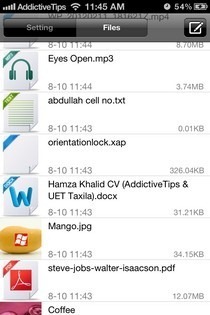

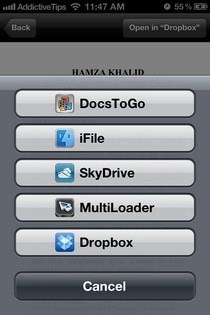
O WebDisk não se trata apenas de receber arquivos e você também pode enviar imagens do seu iPhone ou iPad para o seu computador. Isso pode ser feito pressionando o pequeno botão localizado no canto superior direito do arquivos seção do aplicativo. Você pode até adicionar uma descrição para cada foto, e as imagens podem ser escolhidas no rolo da câmera do dispositivo ou tiradas diretamente da câmera acessível a partir do aplicativo. O visualizador de arquivos no WebDisk suporta documentos, imagens, arquivos de áudio, PDFs, arquivos CSV e documentos do iWork do Office. Você também pode receber outros arquivos no WebDisk, mas precisará abri-los com o iFile ou algum outro aplicativo de terceiros.
O WebDisk está disponível como um aplicativo universal gratuito e podemos dizer com segurança que não há outro aplicativo iOS que ofereça esse nível de conveniência quando se trata de compartilhamento de arquivos.
Faça o download do WebDisk para iOS
Pesquisa
Postagens Recentes
Como alternar temporariamente para o modo fantasma no Snapchat
O Snapchat incentiva você a compartilhar todos os momentos da sua v...
Collagetastic: crie colagens de fotos e envie-as como cartões postais [iOS]
Alguns podem rotular Collagetastic como apenas mais um criador de c...
Verifique qual dispositivo iOS é compatível com os novos AirPods
O evento de setembro da Apple chegou e se foi com o anúncio do novo...

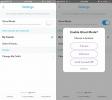
![Collagetastic: crie colagens de fotos e envie-as como cartões postais [iOS]](/f/c39c63ee99af2788fe4cd69ae298eb6f.jpg?width=680&height=100)
